云骑士数据恢复是一款操作简单新手友好的数据恢复软件,只需三步就能将丢失的数据和删除的数据恢复。云骑士数据恢复支持超过五百五十种文件类型,例如文档、照片、视频、音频等,还支持从硬盘、U盘、SSD、PC、相机等外部设备回复数据,还能将因系统崩溃或者病毒攻击,格式化的数据恢复,总之云骑士数据恢复是一款专业和性能超强的专业数据恢复软件,赶快下载试试吧。
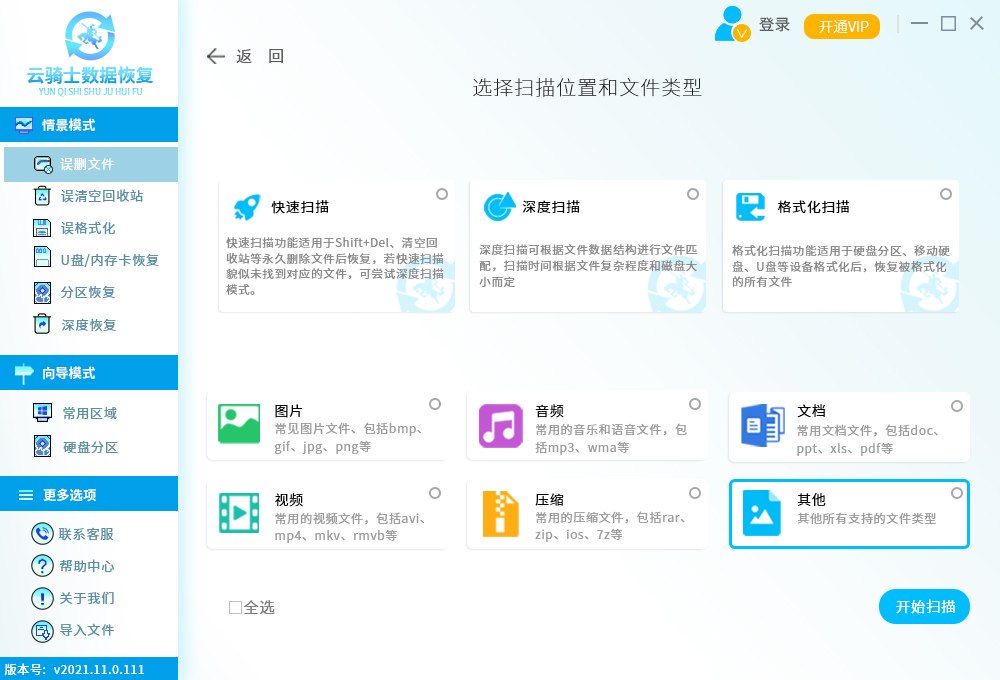
云骑士数据恢复收费方式
云骑士数据恢复软件的收费方式比较灵活,用户可以选择不同的付费模式,包括按月付、季付、年付等。价格方面,对于普通的数据丢失问题,如误删除、误格式化等,价格一般在100-200元左右。用户可以通过注册登录软件后,点击立即恢复或开通会员查看详细的套餐介绍。
此外,云骑士数据恢复软件支持免费下载,用户还可以享受免费扫描、免费预览和免费咨询的权益。只有在需要恢复文件时才会产生费用,如果预览后没有找到需要恢复的文件,则不需要付费。
需要注意的是,数据恢复的成功率并不是100%,且费用会根据具体情况而定。例如,简单的数据丢失问题(如误删、格式化)的数据恢复价格通常在50~200元之间,而涉及到硬盘设备损坏的复杂情况,价格可能在500~上万元之间。
云骑士硬盘数据恢复方法
方法一、借助数据恢复软件恢复分区数据
如果您遇到了云骑士硬盘数据恢复方法的问题,不要惊慌,现在就下载并使用云骑士数据恢复软件恢复您的分区数据。我们相信,它会成为您实用的数据恢复工具。
打开云骑士数据恢复软件,选择“分区恢复”场景模式并单击进入。
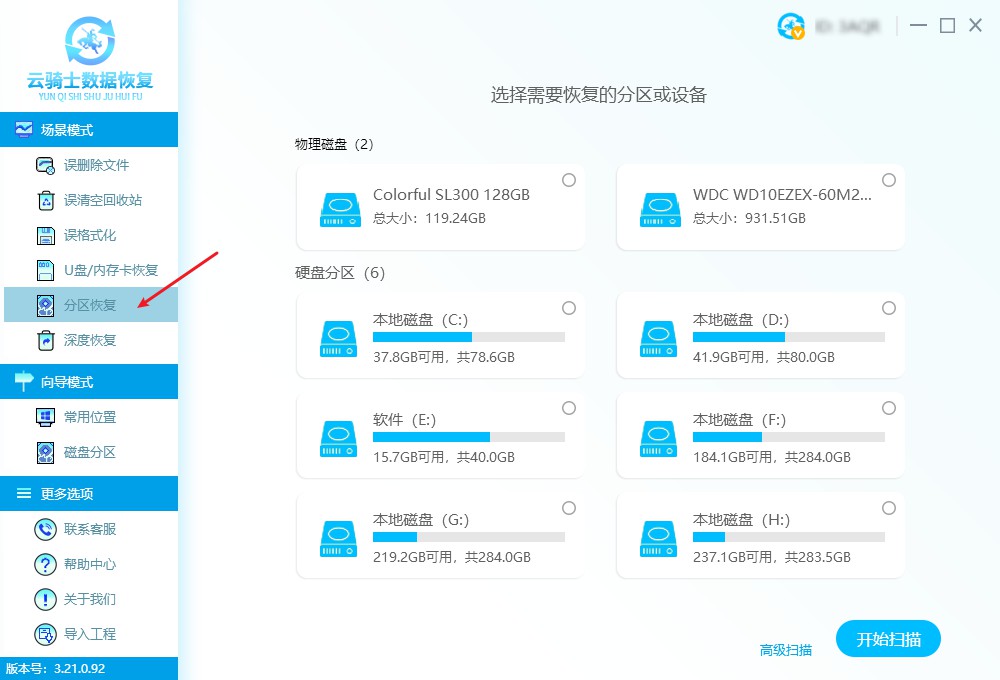
在磁盘分区列表中选择需要恢复数据的分区,然后单击“开始扫描”按钮。
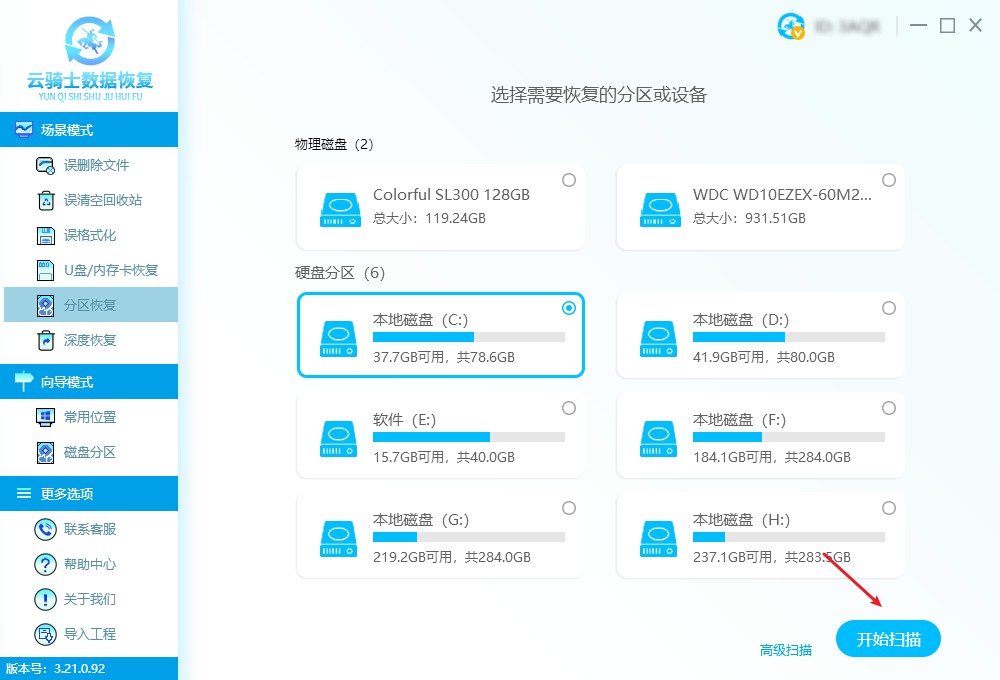
等待分区表扫描完成并选中需要恢复数据的分区后,单击“开始恢复”并等待扫描结束。
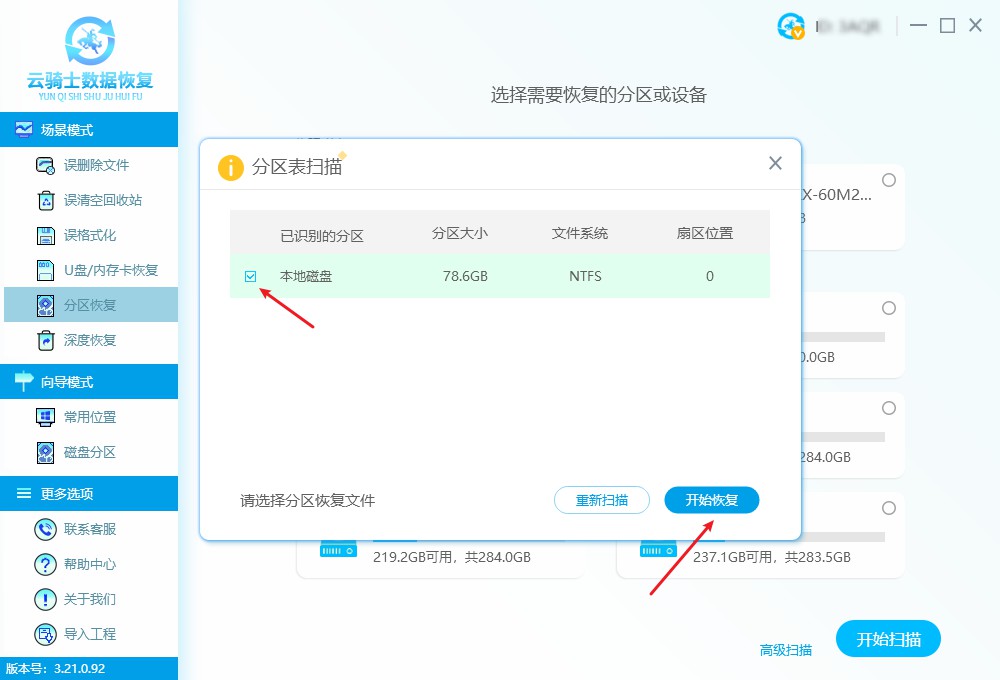
通过文件类型、路径、文件名、大小等方式缩小查找范围以找到需要恢复的文件。
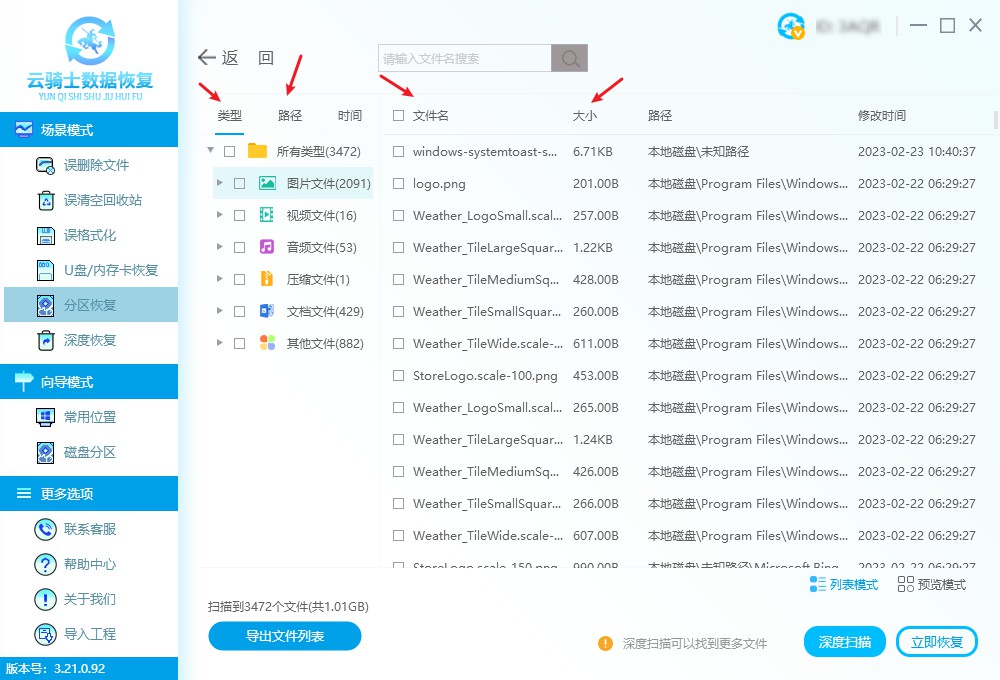
选中需要恢复的文件或文件夹后,单击“立即恢复”按钮开始恢复。
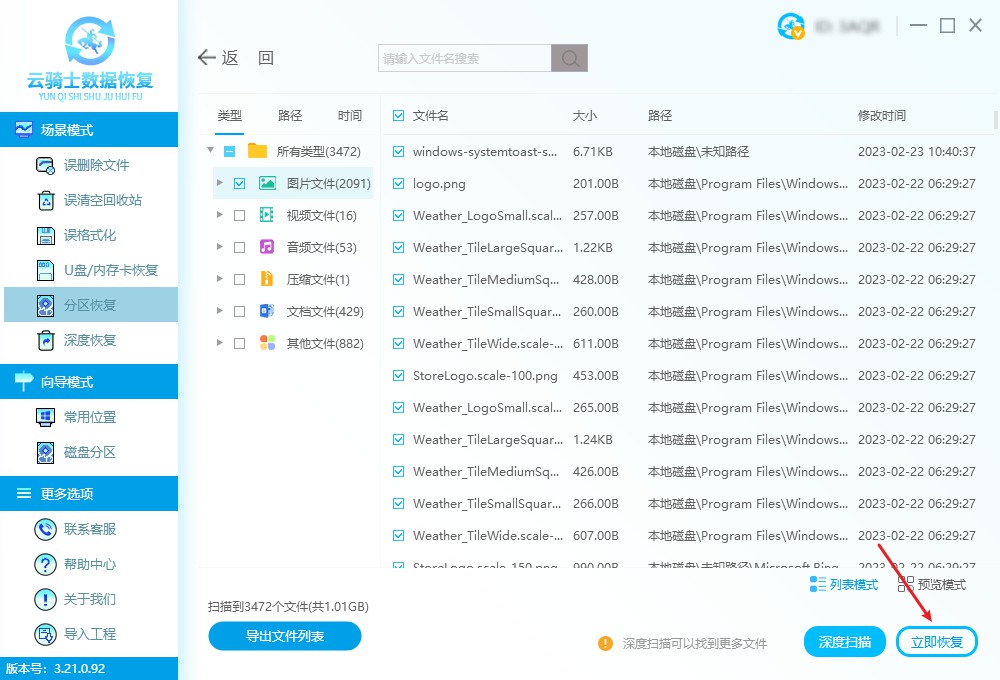
将恢复的数据保存到其他安全区域而非之前扫描的分区,并点击“确定”等待恢复完成。
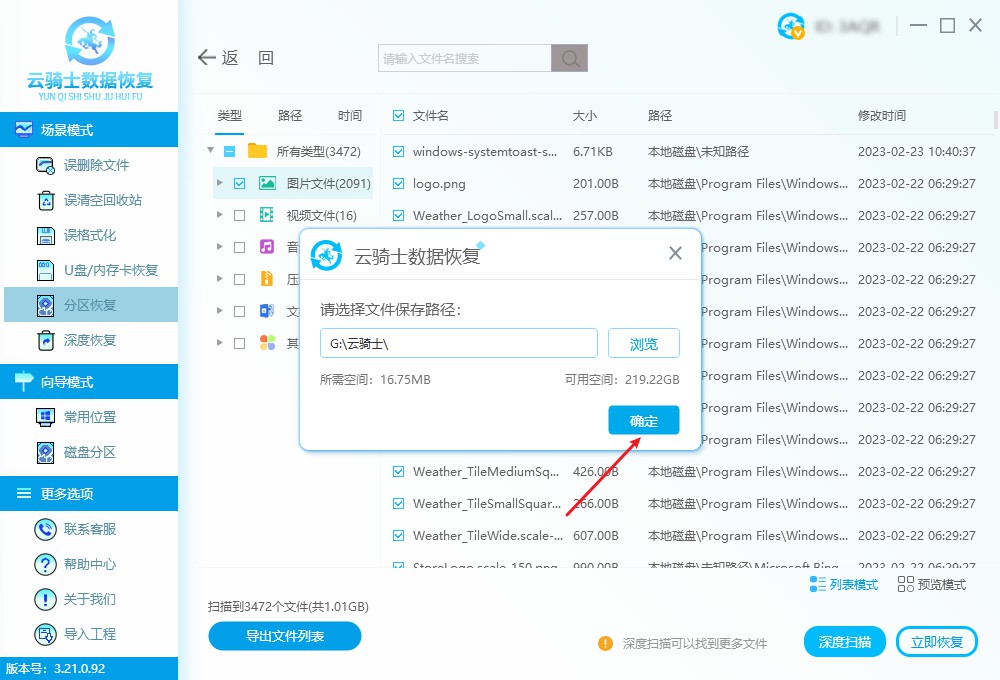
方法二、撤销功能恢复文件
如果你在操作剪切/删除文件过程中发现文件丢失,我们可以立即使用鼠标右键在空白处点击,选择撤销移动/撤销删除选项,或者使用撤销移动快捷键ctrl+z,将剪切/删除的文件恢复到原来的位置,从而帮助解决云骑士硬盘数据恢复方法的情况,但是如果你在剪切/删除文件以后做了过多的操作,使用该方法将无法生效。
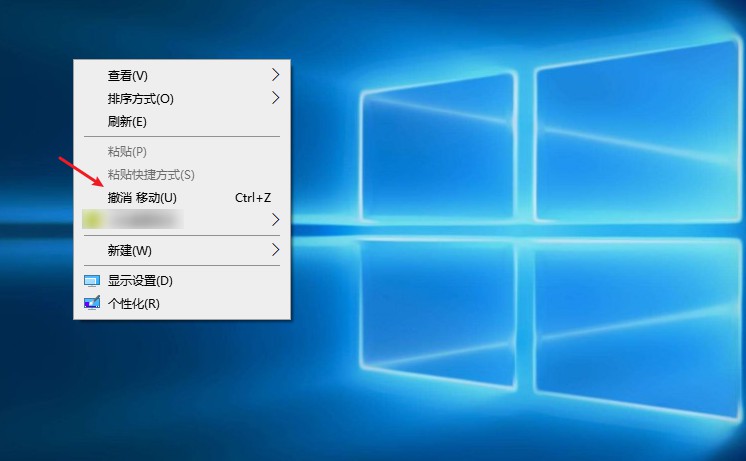
方法三、显示隐藏解决数据丢失问题
遇到云骑士硬盘数据恢复方法的数据丢失问题时,可能与文件被隐藏了有关:
按win+E组合快捷键,打开“文件资源管理器”,点击“查看”。
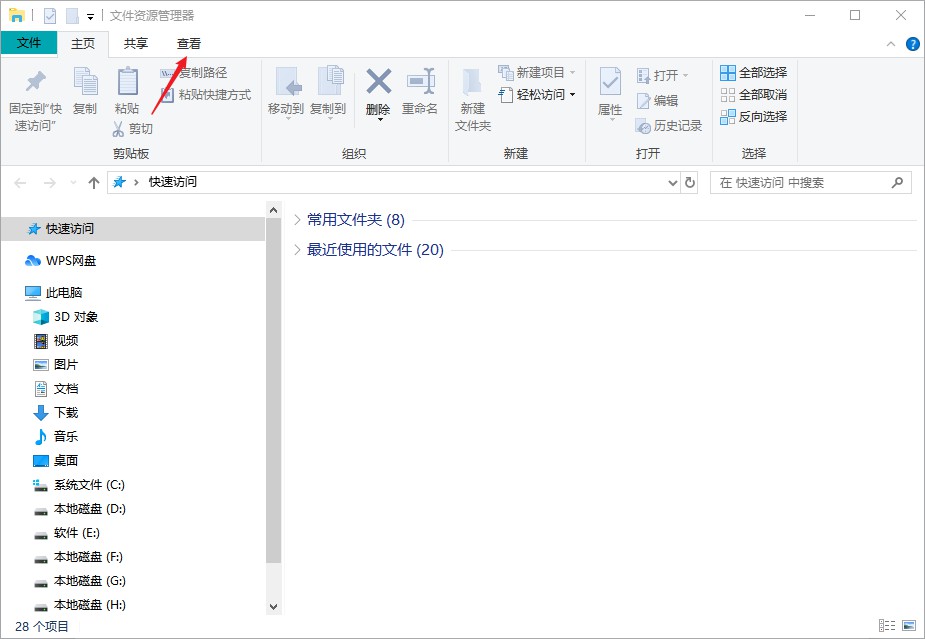
在“隐藏的项目”左边方格打上勾,在某磁盘中隐藏的文件或文件夹就会显示出来。
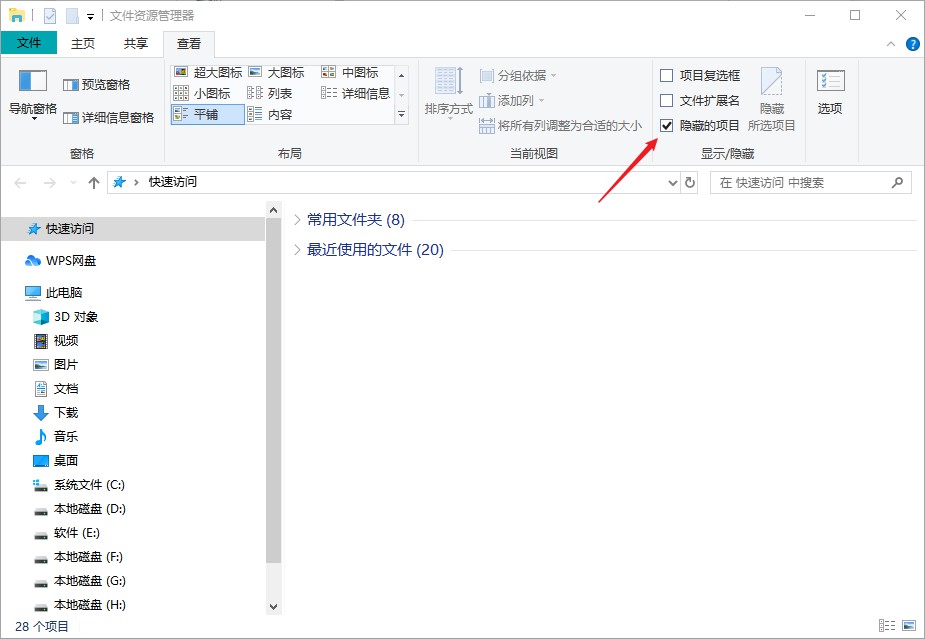
如果想文件或文件夹不再隐藏,可以选择相应的文件或文件夹,然后右键选择属性,把隐藏的勾去掉即可。
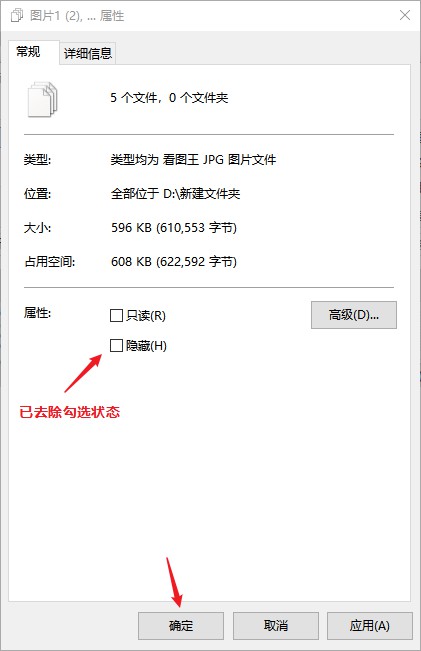
方法四、使用文件资源管理器
如果发生云骑士硬盘数据恢复方法的情况,我们要及时采取应对措施,以尽可能地减少损失和影响。很多时候文件可能被病毒感染导致隐藏从而引发“消失”的假象,这时我们可以将这些隐藏文件显示出来。
按win+E组合快捷键,打开“文件资源管理器”界面,单击左上角的“文件”选项。

在下拉菜单中,找到“更改文件夹和搜索选项”选项并单击。
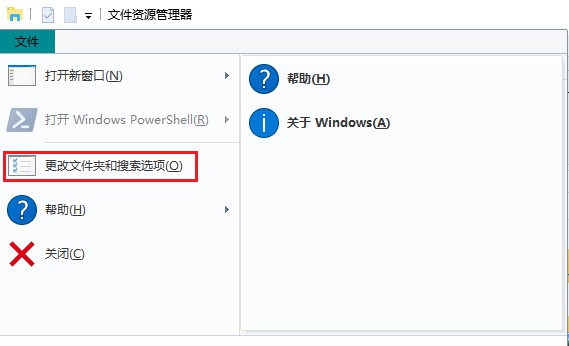
在查看选项下,选择隐藏文件和文件夹下面的“显示隐藏的文件,文件夹和驱动器”选项,单击“确定”,看下隐藏的文件是否显示出来了。
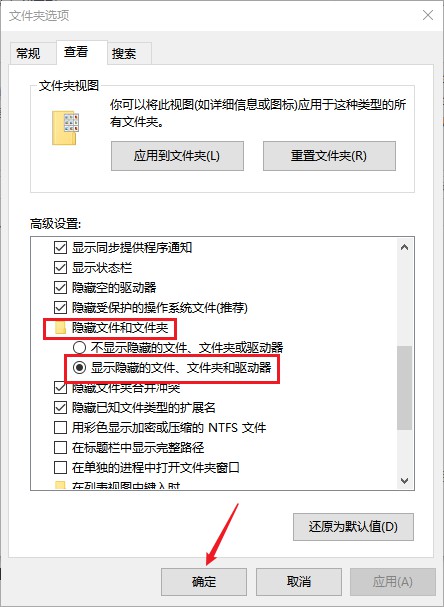
方法五、在线远程协助
远程数据恢复通常是由专业技术人员通过远程协助来帮助用户解决云骑士硬盘数据恢复方法的问题。技术人员使用专业的远程工具和数据恢复软件,通过网络连接远程访问用户电脑,并帮助用户进行数据恢复。这种方法不仅可以提高恢复效率,用户还能实时观察整个恢复过程。然而,使用远程数据恢复方法需要确保双方都能正常上网且存储设备能够被计算机识别等条件。
友情提示
备份数据是保护我们免于数据丢失的重要手段,因为它使我们能够更容易地处理云骑士硬盘数据恢复方法等问题。为了确保备份数据的可靠性,需要注意以下几点:
1.备份数据的定期性:备份计划应该根据数据的变更频率和重要性来制定,并应该定期执行备份操作。
2.备份数据的数量:备份至少保留三份数据,存放在不同的位置,如本地硬盘、外部存储设备和云端,以提高备份数据的安全性。
3.备份数据的验证:备份数据后,应定期验证其可用性和完整性,以确保备份数据能够恢复使用。
拓展阅读
有效避免电脑硬盘物理性损坏导致数据丢失的措施:
电脑的物理性损坏容易导致数据的丢失,我们应该采取有效的措施,以减少发生此类问题的可能性,从而保护电脑设备以及重要的数据安全。
减少机箱震动:在硬盘工作过程中,尽减少机箱的移动
定期检查硬盘:定期检查硬盘是否存在坏道并进行修复。
正确进行关机:无特殊情况下,需按照正规流程执行关机。
确保环境适宜:不宜在相对比较恶劣的环境下长时间工作。
备份硬盘文件:硬盘使用寿命有限度,建议及时做好备份。
上一篇:嗨格式数据恢复大师官方电脑版
下一篇:失易得文档修复




 360解压缩软件2023
360解压缩软件2023 看图王2345下载|2345看图王电脑版 v10.9官方免费版
看图王2345下载|2345看图王电脑版 v10.9官方免费版 WPS Office 2019免费办公软件
WPS Office 2019免费办公软件 QQ浏览器2023 v11.5绿色版精简版(去广告纯净版)
QQ浏览器2023 v11.5绿色版精简版(去广告纯净版) 下载酷我音乐盒2023
下载酷我音乐盒2023 酷狗音乐播放器|酷狗音乐下载安装 V2023官方版
酷狗音乐播放器|酷狗音乐下载安装 V2023官方版 360驱动大师离线版|360驱动大师网卡版官方下载 v2023
360驱动大师离线版|360驱动大师网卡版官方下载 v2023 【360极速浏览器】 360浏览器极速版(360急速浏览器) V2023正式版
【360极速浏览器】 360浏览器极速版(360急速浏览器) V2023正式版 【360浏览器】360安全浏览器下载 官方免费版2023 v14.1.1012.0
【360浏览器】360安全浏览器下载 官方免费版2023 v14.1.1012.0 【优酷下载】优酷播放器_优酷客户端 2019官方最新版
【优酷下载】优酷播放器_优酷客户端 2019官方最新版 腾讯视频播放器2023官方版
腾讯视频播放器2023官方版 【下载爱奇艺播放器】爱奇艺视频播放器电脑版 2022官方版
【下载爱奇艺播放器】爱奇艺视频播放器电脑版 2022官方版 2345加速浏览器(安全版) V10.27.0官方最新版
2345加速浏览器(安全版) V10.27.0官方最新版 【QQ电脑管家】腾讯电脑管家官方最新版 2024
【QQ电脑管家】腾讯电脑管家官方最新版 2024 360安全卫士下载【360卫士官方最新版】2023_v14.0
360安全卫士下载【360卫士官方最新版】2023_v14.0